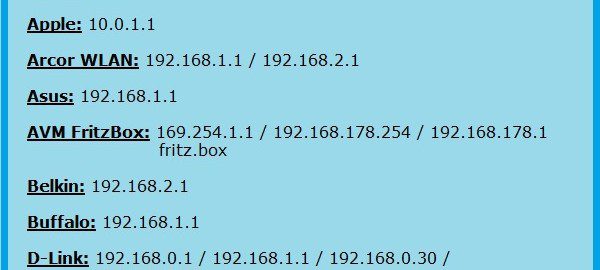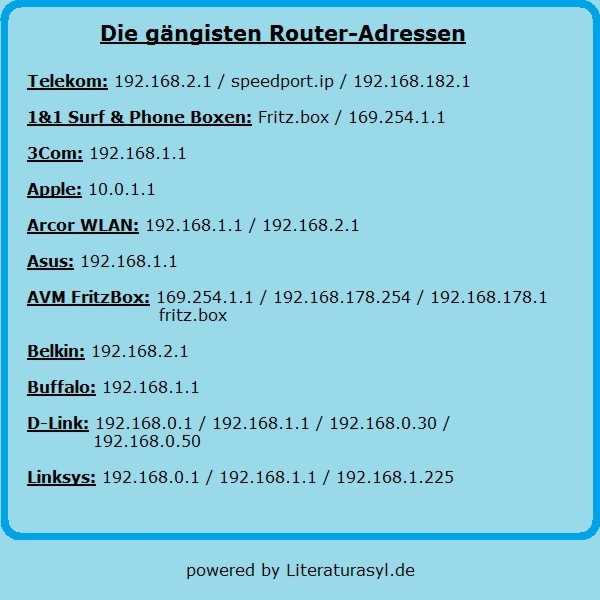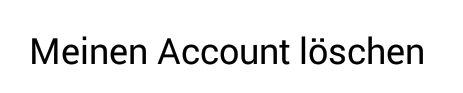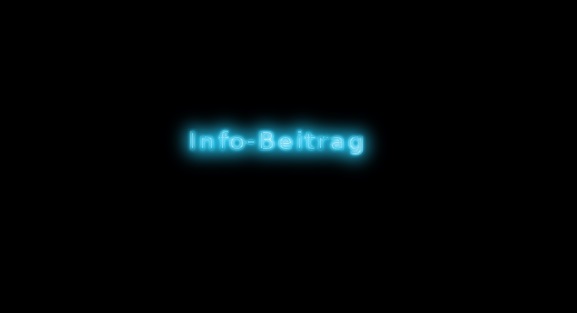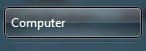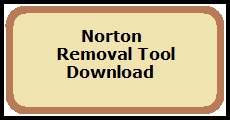Normalerweise ist die IP-Adresse 192.168.2.1 die Routeradresse und das Standardgateway für sehr viele PCs. Leider kommt es immer wieder vor, dass die 192.168.2.1 gar nicht funktioniert und deshalb hier eine kleine Sammlung von nützlichen Tips und Tricks.
1. Die falsche IP – 192.168.2.1 geht nicht
Normalerweise ist die 192.168.2.1 der Routerzugang, allerdings ist dies nicht zwingend. Zum Beispiel ist das Standardgateway bei einer Fritzbox die 192.168.178.1. Um das eigene Gateway zu ermitteln und um überhaupt zu sehen, ob sich der Rechner im gleichen Netz befindet ist folgendes zu tun. Man ruft die Dos-Console auf ( Start -> ausführen -> cmd) und gibt dort ipconfig ein. Das angezeigte Gateway ist normalerweise die Routeradresse. Hier noch ein paar häufig verwendete Routeradressen:
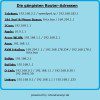
10.10.10.1
192.168.1.1
192.168.2.1
192.168.10.1
192.168.1.50
192.168.2.50
192.168.178.1
192.168.168.168
2. Alternative wenn 192.168.2.1 nicht funktioniert
Eine Alternative zur direkten Eingabe der Router-IP besteht im Aufruf der alternativen Domain. Diese lautet zum Beispiel für den Speedport der Telekom: Speedport.ip Nach der Eingabe sollte man auch hier in ein Menü gelangen um den Router zu konfigurieren. Die alternative Router-IP findet ihr der beiliegenden Anleitung des Geräts.
3. 192.168.2.1 funktioniert immer noch nicht – Hardwarelösung
Sollte immer noch keine Verbindung möglich sein, so sollte man den Router kurz vom Stromnetz nehmen. Nach erneuter Stromzufuhr sollte man wie gewohnt mittles Browser den Router erreichen können. Funktioniert dies nicht, bleibt einem noch der Reset des Routers übrig. Der Resetknopf befindet sich meistens an der Seite und lässt sich nur mittels eines Stifts erreichen. Mehrsekündiges drücken des Knopfes setzt den Router auf seine Ursprungseinstellungen zurück. Bitte beachten, dass auch mögliche bestehende Verbindungsdaten dabei gelöscht werden!
Hoffentlich habt ihr nun das Problem gelöst, allerdings wie immer, wird keinerlei Gewähr und Haftung für PC-Tips übernommen. Mal schauen, wenn ich lustig bin, folgen noch ein paar Fotos.
192.158.2.1 anpingen
Manchmal hilft es schon, wenn man sieht, dass man überhaupt keine Verbindung zum Router hat und dies erreicht man sehr einfach, wenn man ihn direkt anpingt. Hierzu öffnet die Eingabeaufforderung. Bei Windows zu finden unter:
Start -> Alle Programme – Zubehör – Eingabeaufforderung
Dort gibt man folgendes ein
Ping 191.168.2.1
Folgende Ausgabe sollte dann erscheinen:
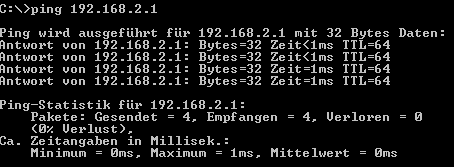
Erfolgt die Angabe „Zeitüberschreitung der Anforderung“ besteht ein Problem mit der Verbindung. Dies kann wie in Punkt 1 beschrieben ein Fehler der Netzwerkadresse sein oder auch ein Fehler direkt im Netzwerk. Um zu überprüfen, ob es sich um die richtige Netzwerkadresse handelt gibt man ein
ipconfig
Unter der Ausgabe Standardgateway findet man nun die Adresse seines Routers.
Router falsch konfiguriert
Falls sie aus versehen ihren Router, zum Beispiel den Speedport falsch konfiguriert haben, müssen sie ihn zunächst auf die Werkseinstellungen zurücksetzen und danach mit einem Kabel an den Rechner anschließen. Ihr Computer sollte in der Lage sein den Router direkt zu erkennen und sich mit ihm zu verbinden. Durch die bevorzugte Nutzung der Kabelverbindung sollte nun die Eingabe von 192.168.2.1 oder speedport.ip wieder funktionieren. Im dortigen Routermenü kann man dann alle Einstellungen erneut vornehmen und somit sicher sein, dass man alles stimmig eingestellt hat.
Sollte der Router nach allen Hinweisen immer noch nicht funktionieren, wenden sie sich bitte an den Herstellersupport. Eine echte Hardwareschädigung kann man dann leider nicht mehr ausgeschlossen werden.
Video Tutorial mit weiteren Lösungsvorschlägen
Der Artikel wurde 2020 um das Video und diesen Abschnitt ergänzt. Ich hoffe, du konntest das Problem lösen und kannst jetzt wieder direkt mit deinem Router kommunizieren. Falls dir der Artikel geholfen hat, würde ich mich sehr freuen, wenn du ihn deinen Freunden empfiehlst oder vielleicht sogar in den einschläigen sozialen Medien teilst.